戴尔笔记本风扇怎么调静音模式 怎么把戴尔笔记本风扇调成静音模式
更新时间:2024-03-13 10:29:33作者:runxin
当戴尔笔记本电脑中运行的程序过多时,硬件会因为性能消耗过大而产生一定热量,这时风扇设备就会启动进行散热,因此而导致有用户反馈自己戴尔笔记本电脑在启动风扇时声音很大的情况,对此戴尔笔记本风扇怎么调静音模式呢?以下就是小编给大家介绍怎么把戴尔笔记本风扇调成静音模式全部内容。
具体方法如下:
1、打开我的电脑,在菜单界面点击电源选项进入;
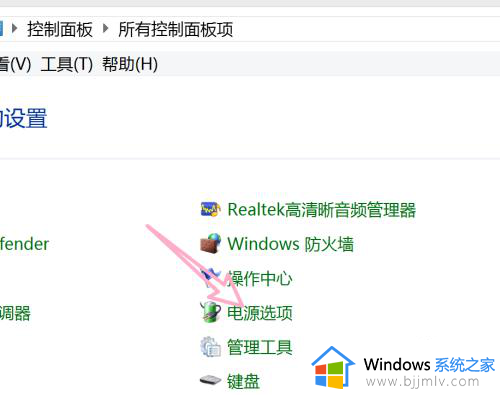
2、然后在电源现象界面点击更改计划设置进入;
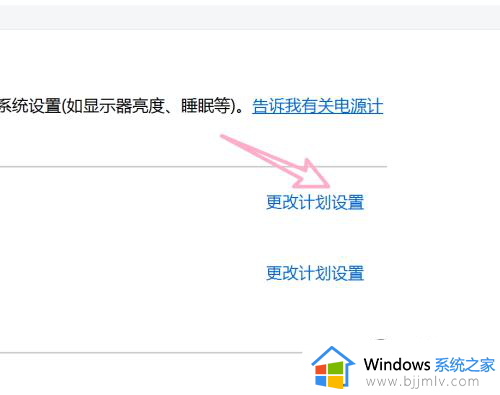
3、最后点击更改高级电源设置,并把散热方式全部设为被动即可把风扇调为静音。
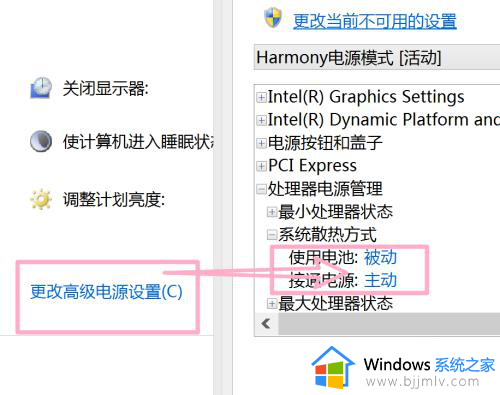
综上所述就是有关怎么把戴尔笔记本风扇调成静音模式全部内容了,如果有不了解的用户就可以按照小编的方法来进行操作了,相信是可以帮助到一些新用户的。
戴尔笔记本风扇怎么调静音模式 怎么把戴尔笔记本风扇调成静音模式相关教程
- 如何设置电脑风扇静音模式 怎么把电脑风扇调成静音模式
- 戴尔笔记本电脑风扇怎么拆下来 戴尔笔记本风扇拆卸图解
- 显卡风扇转速怎么调笔记本 笔记本电脑怎么调风扇转速
- 戴尔笔记本怎么设置高性能模式 戴尔笔记本如何开启高性能模式
- 笔记本风扇有异响怎么解决 笔记本风扇噪音大怎么处理
- 笔记本调整风扇转速的步骤 笔记本怎么设置风扇转速
- 调整笔记本风扇转速的方法 笔记本电脑怎样设置风扇转速
- 联想旭日笔记本风扇声音大怎么调整 联想旭日笔记本风扇声音过大如何解决
- 戴尔笔记本电脑白屏怎么办 戴尔笔记本出现白屏修复方法
- 戴尔笔记本进入bios按什么键 戴尔笔记本怎么进去bios界面
- 惠普新电脑只有c盘没有d盘怎么办 惠普电脑只有一个C盘,如何分D盘
- 惠普电脑无法启动windows怎么办?惠普电脑无法启动系统如何 处理
- host在哪个文件夹里面 电脑hosts文件夹位置介绍
- word目录怎么生成 word目录自动生成步骤
- 惠普键盘win键怎么解锁 惠普键盘win键锁了按什么解锁
- 火绒驱动版本不匹配重启没用怎么办 火绒驱动版本不匹配重启依旧不匹配如何处理
电脑教程推荐
win10系统推荐